¡Bienvenido a la guía definitiva de Topaz Video Enhance AI! Despídete de las imágenes borrosas y los fotogramas pixelados con este innovador software que utiliza inteligencia artificial de vanguardia para transformar tus vídeos en obras de arte. En este artículo, exploraremos el mundo de Topaz Video Enhance AI, discutiendo sus características, beneficios y cómo puede revolucionar la forma en que editas videos. ¡Prepárate para descubrir el increíble mundo de la mejora de vídeo con Topaz Video Enhance AI!
Así que, ¿estás listo? ¡sigue leyendo!
En este artículo
Parte 1: Información Básica
Topaz Video Enhance AI sobresale en todas las áreas. Este software se utiliza para la ampliación general de la IA y para mejorar la calidad de visualización de las imágenes. Su tecnología de IA es tan avanzada que no necesita ninguna orientación. Y este software edita cada cuadro con precisión, lo que resulta en un visual natural y suave. Topaz Video AI es capaz de restaurar imágenes antiguas o de baja resolución y permite una excelente edición de vídeo a cámara lenta.
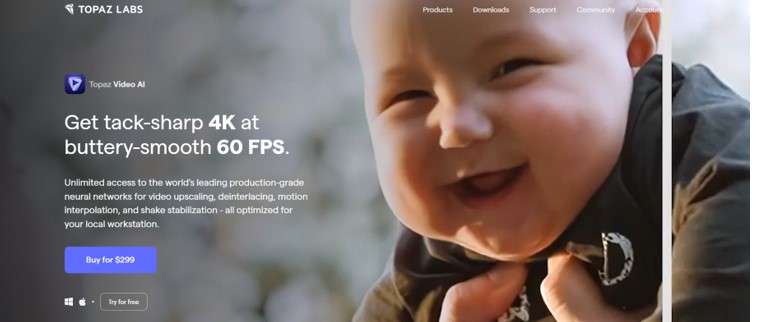
Ahora, echemos un vistazo a su información básica.
Especificaciones Técnicas
Sobre producto
- Última versión: 3.1.8
Requerimientos de Hardware
- Memoria: 8GB (Para un mejor rendimiento - 16GB)
- Tarjeta gráfica: Intel HD 5000 (en CPU DirectX12, compatible con todas las versiones de Windows) y Mac10.15 y superior
- Memoria Gráfica Dedicada: 2GB (Para un mejor rendimiento - 8GB)
- Procesador: CPU AMD de 2016 con un Intel HD 5000 iGPU o superior
- Sistema operativo: Windows 11, 10, 14 Mojave y superior para soporte de CPU
10.15 Catalina y superior para soporte de GPU
Puntuacion: 4.7/5
Precio
Topaz Video Enhance cuesta 299 dólares una sola vez. Topaz Labs ofrece una garantía de devolución de dinero de 30 días sin preguntas. También proporcionan una prueba gratuita de su software de video para que pueda probarlo y asegurarse de que los resultados son lo que desea. Para descargar el video sin marca de agua, primero debe comprar el software. La mejor parte de esta herramienta es que también puede utilizar el Topaz vídeo mejorar el código de cupón de IA para obtener un descuento en su pago.
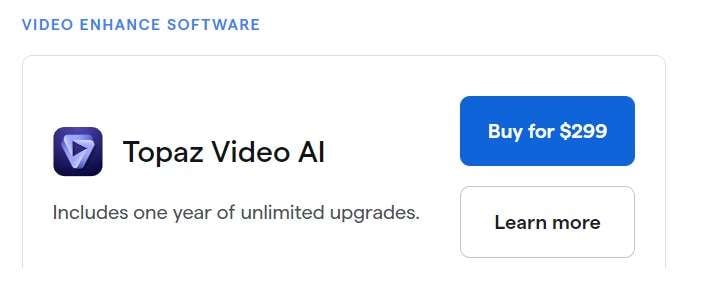
Parte 2: Características principales
Ahora, echemos un vistazo a las características principales de Topaz video mejorar la IA:
Característica 1: Video Denoising sin ralentizar el metraje
Topaz Video Enhance AI hace un trabajo fantástico de eliminar el ruido. Este software es muy bueno en la eliminación de alto ruido ISO. Topaz AI utiliza un software de edición de fotos excepcional, lo que resulta en resultados impresionantes.
Característica 2: Desentrelazado de vídeo sin perder calidad
Cuando se trata de desentrelazar video, Topaz Video Enhance AI es una herramienta de edición alucinante que desentrelaza los resultados de vídeo en prácticamente ningún o muy pocos artefactos en la salida final, dando a su video un acabado suave y natural.
Característica 3: Mejorar el vídeo con características de vídeo nítidas y realistas
Con la ayuda de esta herramienta, puede actualizar su video de SD a HD, HD a 4K y 4K a 8K.
Característica 4: Cambiar la velocidad de fotogramas para hacer un mejor movimiento de vídeo
La IA ayuda a convertir la velocidad de fotogramas de vídeo de 25fps a 3fps automáticamente. Por lo tanto, si necesita ajustes de velocidad de fotogramas personalizados, puede configurarlos en el software.
Característica 5: Limite el movimiento de la cámara
La opción de minimizar el movimiento de la cámara es otra característica fantástica. Esta herramienta es muy útil cuando se trata de grabar imágenes de vídeo sin problemas. Esto se debe a que puede prevenir los movimientos rápidos que a menudo ocurren al sostener una cámara con la mano. Y esto hace que su metraje parezca más profesional.
Parte 3: ventajas y desventajas
Si está buscando una solución simple pero efectiva para mejorar los vídeos, vale la pena ver la herramienta Topaz AI Video. Es por eso que estoy compartiendo algunos pros y contras aquí.
Ventajas y Desventajas de Topaz Video Mejora la IA
Parte 4: ¿Cómo usar Topaz AI Video?
Sin discutir cómo usarlo, la revisión de Topaz Labs video mejorar la IA sería deficiente. Así que, vamos a ver cómo utilizar este software.
Los pasos se pueden utilizar para desglosar todo el proceso de mejora de vídeo por Topaz Labs:
Paso1 añadir vídeos
Haga clic en el centro de la pantalla para mostrar un cuadro de diálogo con todos sus vídeos. Es posible seleccionar varios vídeos. E incluso puede arrastrarlos desde el cuadro de diálogo de opciones a la aplicación.
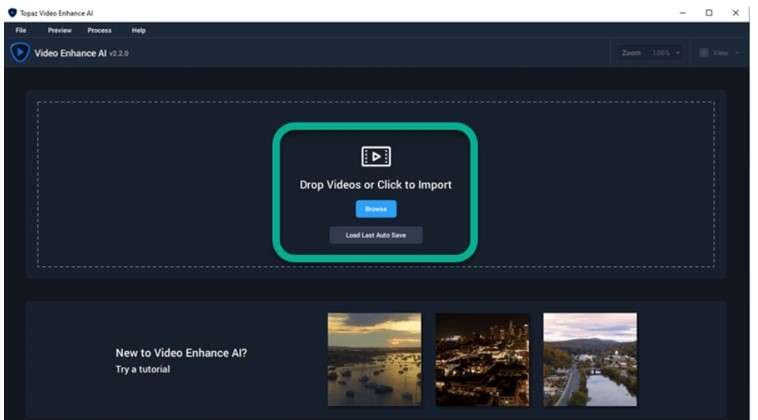
La parte inferior de la pantalla mostrará los vídeos que ha elegido. Puede elegir editar un video a la vez o todos los videos simultáneamente.
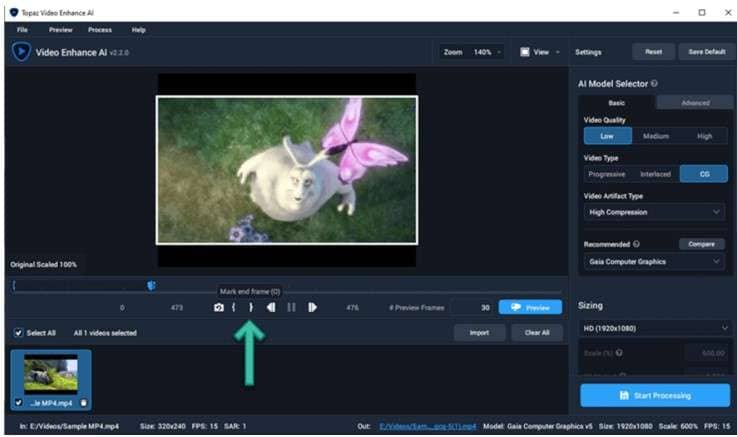
Paso2 Elija un modelo de IA apropiado
Para editar o mejorar su vídeo, debe seleccionar los modelos adecuados. Puede elegir entre una variedad de modelos de procesamiento de IA que estarán disponibles en la propia aplicación.
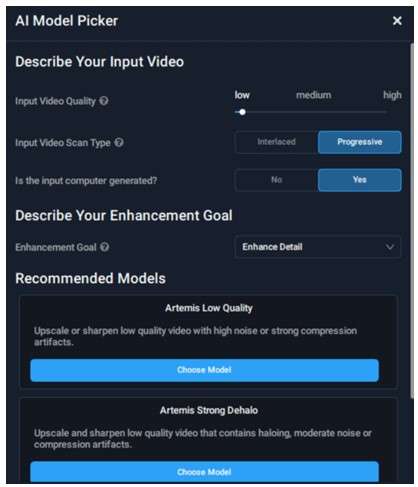
Pasp3 Opciones para la salida de vídeo
Tienes la opción de crear tus ajustes personalizados o usar los estándares integrados de la aplicación para establecer tu salida.
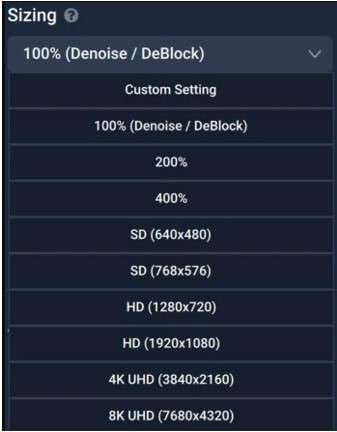
El software admite la salida de secuencia de imagen y vídeo para la salida de vídeo. A veces, cuando las películas de tamaño no estándar se convierten a ajustes preestablecidos normales, aparece una barra negra en el vídeo de salida. Sin embargo, hay una solución para esto; simplemente seleccione "Recortar para llenar el marco" para llenar el marco.
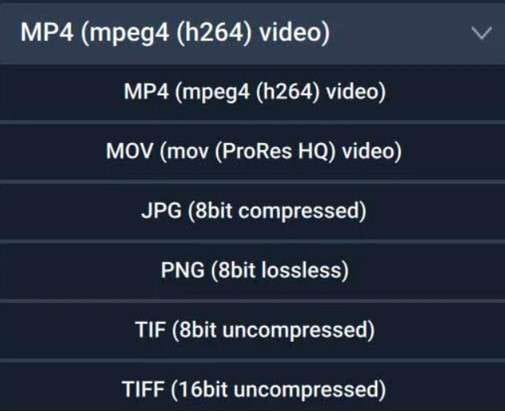
Pasp4 Nombrar la salida
El nombre actual se mostrará automáticamente con la altura, el ancho y la escala del vídeo de salida. Desmarcar la opción y seleccionar "Usar el nombre de salida predeterminado" modificará esto. Aparecerá una ventana de diálogo en la pantalla.
Introduzca el nombre del vídeo de salida en ese cuadro de diálogo. Luego, elija el formato o el tipo de su archivo de salida. A continuación, elija el directorio donde desea guardar su salida. A continuación, haga clic en el botón "Guardar".
Paso5 Haga una vista previa del video final
Puede ver una breve vista previa de 30 fotogramas mostrados de su salida. Debe elegir y mover el control deslizante en la línea de tiempo de su video para obtener una vista previa de la representación. Dondequiera que desee ver una vista previa de su renderizado o salida, coloque el control deslizante allí.
Paso6 Ahora mejora tu vídeo
Para comenzar a escalar sus archivos AVI, MKV, MP4, WebM y WMV hasta 8K, haga clic en procesar. Topaz primero arrancará el motor de IA antes de eso. Asegure su conexión a Internet; si hay una actualización disponible, dele tiempo para procesarla.
Así es como puedes usar la herramienta Topaz Enhance AI.
Parte 5: Comparación con software similar
¿Todavía no estás convencido? Si es así, entonces estoy compartiendo una comparación de Topaz Labs video mejorar la IA con otro software similar que haría más fácil tomar su decisión.
Topaz Video AI VS Pixop
Topaz Video Enhance AI es mejor si tienes una computadora potente y un gran número de videos para mejorar. Sin embargo, Pixop puede ser más caro y consumir más tiempo para cargar y descargar tales videos.
Topaz Video AI VS Gigapixel AI
Topaz Video AI es una ventanilla única para mejorar el nivel, la eliminación y el afilado. Y debido a que Topaz Video AI, como Gigapixel AI, es creado por Topaz Labs, ambos son excelentes en el aumento de escala. Por lo tanto, si está buscando una excelente herramienta de mejora de video todo en uno con un solo clic, la IA de video de Topaz es difícil de superar. Si todo lo que necesita es una herramienta de ampliación de fotos, ahorrar algo de dinero e ir con Gigapixel AI.
Topaz Video Mejora AI VS DVDFab Potenciador de vídeo AI
El vídeo Topaz mejora la IA y ayuda a mejorar la calidad del vídeo hasta 8K. Por otro lado, el potenciador de vídeo DVDFab AI actualiza la calidad del vídeo hasta 4K.
Conclusión
Topaz es tan simple de usar, por lo que no tendrás que pasar mucho tiempo acostumbrándote. Topaz es tan simple de usar, por lo que no tendrás que pasar mucho tiempo acostumbrándote. Pero siempre recuerde que no es seguro de usar el torrente Topaz Video Enhance AI. Pero siempre recuerde que no es seguro de usar (el torrente Topaz Video Enhance AI). Para verificar que tiene una copia real y segura del software, compre esta herramienta en el sitio web oficial de Topaz Labs.
Espero que después de leer esta revisión, la decisión de comprar Topaz Labs video mejorar la IA sería fácil para usted ahora!



